 Tutoriel système
Tutoriel système
 MAC
MAC
 Pouvez-vous supprimer des fichiers DMG de Mac? Qu'est-ce que c'est et comment le supprimer?
Pouvez-vous supprimer des fichiers DMG de Mac? Qu'est-ce que c'est et comment le supprimer?
Pouvez-vous supprimer des fichiers DMG de Mac? Qu'est-ce que c'est et comment le supprimer?
Comprendre et gérer les fichiers DMG sur votre Mac: un guide complet
Imaginez un monde sans vos applications Mac préférées. C'est la réalité sans fichiers DMG, les héros méconnus de la distribution de logiciels MAC. Ces fichiers d'image de disque Apple (parfois appelés fichiers d'image de disque Mac OS X) sont la façon dont les développeurs fournissent des applications en dehors de l'App Store. Mais une fois une application installée, ces fichiers DMG deviennent inutiles et doivent être supprimés pour maintenir des performances MAC optimales. Ce guide explique ce que sont les fichiers DMG, pourquoi vous devez les supprimer et comment le faire efficacement.
Que sont les fichiers DMG?
Les fichiers DMG sont essentiellement des conteneurs numériques pour les applications Mac. Téléchargé à partir d'Internet, ils apparaissent dans la catégorie de stockage de votre Mac. Lorsqu'ils sont ouverts, ils montent un lecteur virtuel sur votre bureau, permettant l'installation de l'application. Vous pouvez les identifier par l'extension ".dmg" (par exemple, "appname.dmg").
Pourquoi supprimer les fichiers DMG?
Après l'installation, les fichiers DMG ne servent à rien. Ils consomment un espace de stockage précieux et peuvent entraîner des problèmes de performances comme:
- Des plantages de l'application fréquentes
- Ralentissement et retard
- Dysfonctionnements du système général
- Difficulté à enregistrer les fichiers
- Problèmes de navigation sur Internet
- Problèmes de mise à jour de l'application
Par conséquent, la suppression des fichiers DMG après l'installation est cruciale pour maintenir un système propre et efficace. Contrairement à certaines croyances, le téléchargement des applications en dehors de l'App Store n'est pas intrinsèquement risqué; Prendre des mesures proactives comme la suppression des fichiers inutiles minimise les problèmes potentiels.
Localisation des fichiers DMG
La recherche de fichiers DMG est simple. Deux méthodes existent:
1. Utilisation de Finder:
- Ouvrez Finder et cliquez sur l'icône de la loupe.
- Tapez "DMG" dans la barre de recherche et appuyez sur Retour.
- Les fichiers DMG apparaîtront; Vous pouvez les trier au besoin.

2. Utilisation du logiciel tiers (par exemple, Mackeeper):
Pour une approche plus rationalisée, envisagez d'utiliser des logiciels dédiés. L'outil de nettoyage sûr de Mackeeper, par exemple:
- Téléchargements et analyses pour les fichiers indésirables, y compris les fichiers DMG.
- Présente une liste de fichiers identifiés pour la sélection et la suppression.


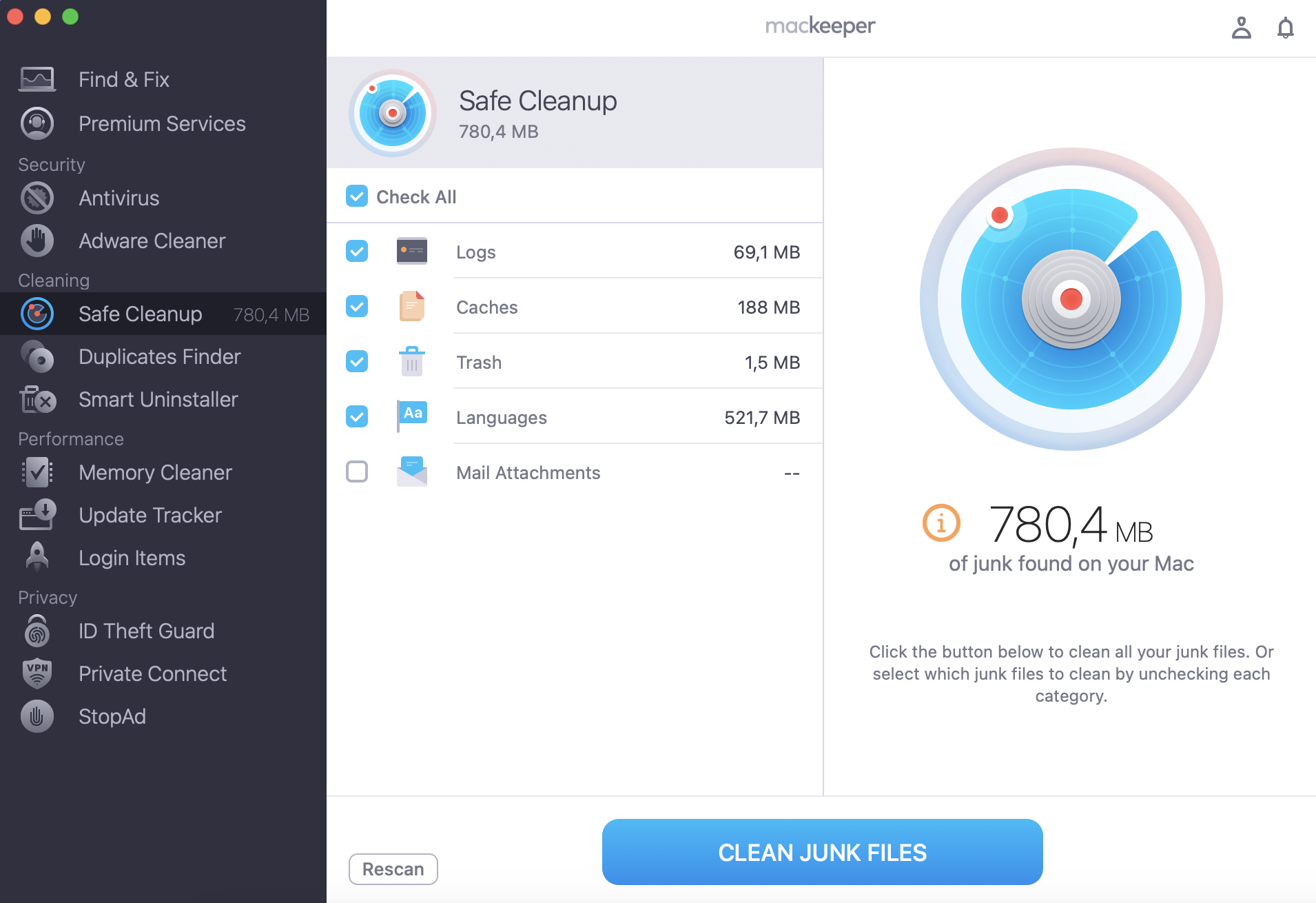
Suppression de fichiers DMG
La suppression du fichier DMG est simple:
1. Suppression manuelle (Finder):
- Localisez le fichier DMG dans Finder.
- Faites-le glisser vers la poubelle.
- Videz la poubelle.

2. Suppression automatisée (logiciel tiers):
Des outils comme le nettoyage en toute sécurité de MacKeeper automatisent le processus. Après scan, cliquez simplement pour supprimer les fichiers indésirables identifiés. Pour un nettoyage plus complet, envisagez d'utiliser un désinstallation intelligent de Mackeeper pour supprimer les restes d'applications.


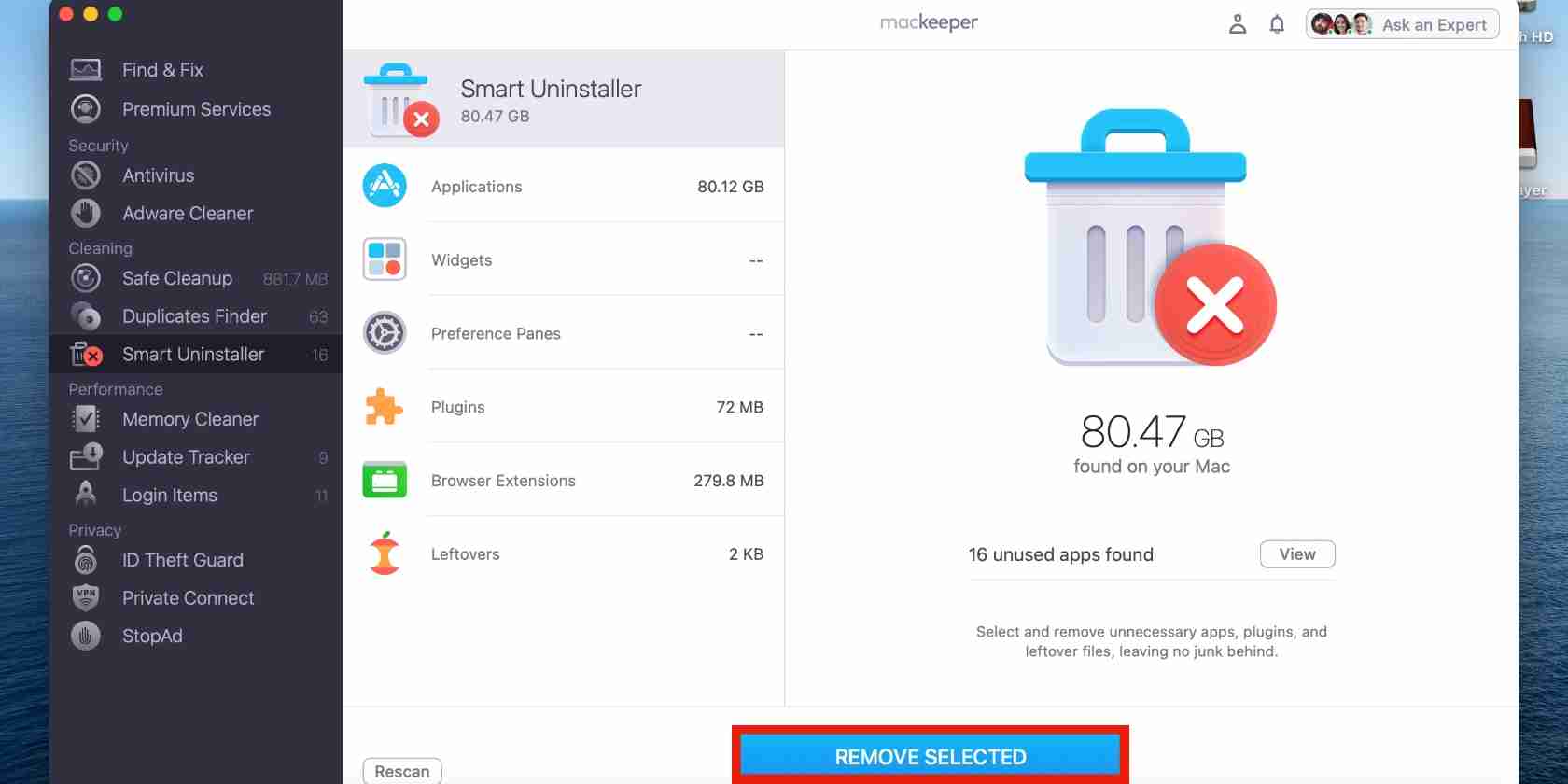
Conclusion
La suppression régulière des fichiers inutiles, y compris les fichiers DMG, est essentielle pour maintenir un Mac sain et réactif. Bien que la suppression manuelle soit possible, l'utilisation de logiciels dédiés comme Mackeeper simplifie le processus et assure un nettoyage approfondi.
Questions fréquemment posées
1. Qu'est-ce que GoogleChrome.dmg? C'est le fichier d'installation de Google Chrome.
2. Les fichiers DMG peuvent-ils contenir des virus? Oui, surtout à partir de sources non fiables. La sauvegarde des données avant d'installer des applications tierces est recommandée.
3. Puis-je supprimer les fichiers DMG après l'installation? Oui, c'est sûr et recommandé.
Ce qui précède est le contenu détaillé de. pour plus d'informations, suivez d'autres articles connexes sur le site Web de PHP en chinois!

Outils d'IA chauds

Undresser.AI Undress
Application basée sur l'IA pour créer des photos de nu réalistes

AI Clothes Remover
Outil d'IA en ligne pour supprimer les vêtements des photos.

Undress AI Tool
Images de déshabillage gratuites

Clothoff.io
Dissolvant de vêtements AI

Video Face Swap
Échangez les visages dans n'importe quelle vidéo sans effort grâce à notre outil d'échange de visage AI entièrement gratuit !

Article chaud

Outils chauds

Bloc-notes++7.3.1
Éditeur de code facile à utiliser et gratuit

SublimeText3 version chinoise
Version chinoise, très simple à utiliser

Envoyer Studio 13.0.1
Puissant environnement de développement intégré PHP

Dreamweaver CS6
Outils de développement Web visuel

SublimeText3 version Mac
Logiciel d'édition de code au niveau de Dieu (SublimeText3)

Sujets chauds
 Spotify sur Apple Watch: comment l'utiliser en 2025
Apr 04, 2025 am 09:55 AM
Spotify sur Apple Watch: comment l'utiliser en 2025
Apr 04, 2025 am 09:55 AM
Avec le support de l'écosystème interconnecté d'Apple Devices, la gestion et la synchronisation de vos appareils Apple est devenue un jeu d'enfant. Déverrouiller Mac avec Apple Watch? Simple! (Si vous n'avez pas encore défini cette méthode de déverrouillage, vous devriez vraiment l'essayer, c'est très économe en temps). Pouvez-vous payer avec Apple Watch sans utiliser iPhone? Apple peut le gérer facilement! Aujourd'hui, nous nous concentrerons sur la façon de télécharger la playlist Spotify sur une Apple Watch et de jouer sans iPhone. Spoiler: c'est possible. Comment utiliser Spotify sur Apple Watch: un aperçu rapide Plongeons directement dans les problèmes clés et leurs solutions. Si ce formulaire vous aide, ce serait génial! Si tu
 Corrigez votre Mac en cours d'exécution après la mise à jour vers Sequoia
Apr 14, 2025 am 09:30 AM
Corrigez votre Mac en cours d'exécution après la mise à jour vers Sequoia
Apr 14, 2025 am 09:30 AM
Après la mise à niveau vers le dernier macOS, le Mac fonctionne-t-il plus lentement? Ne vous inquiétez pas, vous n'êtes pas seul! Cet article partagera mon expérience dans la résolution des problèmes de fonctionnement des Mac lents après la mise à niveau vers MacOS Sequoia. Après la mise à niveau, j'ai hâte de découvrir de nouvelles fonctionnalités telles que l'enregistrement et la transcription des notes vocales et les capacités améliorées de planification des cartes de sentiers. Mais après l'installation, mon Mac a commencé à fonctionner lentement. Causes et solutions pour l'exécution du Mac lent après la mise à jour du macOS Voici mon résumé de mon expérience, j'espère que cela pourra vous aider à résoudre le problème de la course à Mac lente après la mise à jour de MacOS Sequoia: Cause du problème Solution Problèmes de performance Utilisation de Novabe
 Comment se débarrasser de l'erreur 'votre écran est observé'
Apr 05, 2025 am 10:19 AM
Comment se débarrasser de l'erreur 'votre écran est observé'
Apr 05, 2025 am 10:19 AM
Lorsque vous voyez le message "Votre écran est surveillé", la première chose à laquelle vous pensez est quelqu'un qui pirate votre ordinateur. Mais ce n'est pas toujours le cas. Essayons de savoir s'il y a des problèmes dont vous avez besoin que vous vous inquiétez. Protégez votre mac Avec SetApp, vous n'avez pas à vous soucier de choisir un outil pour protéger votre ordinateur. Vous pouvez rapidement former votre propre suite de logiciels de confidentialité et de sécurité sur SetApp. Test de sécurité d'essai gratuit Que signifie "votre écran surveillé"? Il existe de nombreuses raisons pour lesquelles il existe un message d'écran de verrouillage Mac qui apparaît avec «votre écran est surveillé». Vous partagez l'écran avec d'autres Vous enregistrez l'écran Vous utilisez AirPlay Vous utilisez des applications qui essaient d'accéder à votre écran Votre ordinateur est infecté par le mal
 Comment réduire l'utilisation du processeur de Windowserver Mac
Apr 16, 2025 pm 12:07 PM
Comment réduire l'utilisation du processeur de Windowserver Mac
Apr 16, 2025 pm 12:07 PM
MacOS Windowserver: Comprendre une utilisation et des solutions élevées du processeur Avez-vous remarqué que Windowserver consommant des ressources CPU importantes sur votre Mac? Ce processus est crucial pour l'interface graphique de votre Mac, rendant tout ce que vous voyez à l'écran. Élevé C
 Le courrier électronique ne se synchronise pas? Comment actualiser l'application de messagerie sur Mac
Apr 04, 2025 am 09:45 AM
Le courrier électronique ne se synchronise pas? Comment actualiser l'application de messagerie sur Mac
Apr 04, 2025 am 09:45 AM
La synchronisation Mac Mail a échoué? Solution rapide! De nombreux utilisateurs de Mac s'appuient sur l'application de messagerie incluse car elle est simple et pratique. Mais même un logiciel fiable peut avoir des problèmes. L'un des problèmes les plus courants est que le courrier ne peut pas être synchronisé, ce qui entraîne des e-mails récents qui ne sont pas affichés. Cet article vous guidera à travers les problèmes de synchronisation par e-mail et fournira quelques conseils pratiques pour empêcher de tels problèmes. Comment actualiser l'application de messagerie sur votre Mac Étapes de fonctionnement Cliquez sur l'icône de l'enveloppe Ouvrez l'application Mail> Afficher> Afficher la barre d'onglet> Cliquez sur l'icône d'enveloppe pour actualiser. Utilisez des touches de raccourci ou des options de menu Appuyez sur la commande Shift N. ou ouvrez l'application de messagerie
 Comment faire une vidéo en photo en direct sur Mac et iPhone: étapes détaillées
Apr 11, 2025 am 10:59 AM
Comment faire une vidéo en photo en direct sur Mac et iPhone: étapes détaillées
Apr 11, 2025 am 10:59 AM
Ce guide explique comment convertir entre des photos en direct, des vidéos et des GIF sur les iPhones et les Mac. Les iPhones modernes excellent au traitement d'image, mais la gestion de différents formats multimédias peut être délicat. Ce tutoriel fournit des solutions pour diverses conversions, AL







